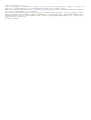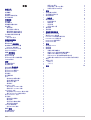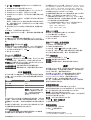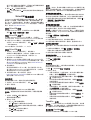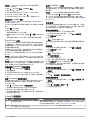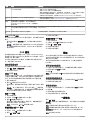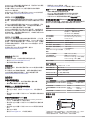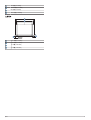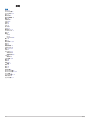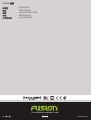Fusion MS-RA210 は、高品質なサウンドと多機能な機能を備えたマリンオーディオレシーバーです。Bluetooth、USB、AUX などの多彩な入力端子を搭載し、お好みの音楽を簡単再生。また、AM/FMラジオやSiriusXM衛星ラジオにも対応しており、音楽やトーク番組など幅広い番組が楽しめます。さらに、防水・防塵設計で、屋外での使用にも最適です。Fusion MS-RA210があれば、マリンライフをより楽しく過ごせること間違いなしです!
Fusion MS-RA210 は、高品質なサウンドと多機能な機能を備えたマリンオーディオレシーバーです。Bluetooth、USB、AUX などの多彩な入力端子を搭載し、お好みの音楽を簡単再生。また、AM/FMラジオやSiriusXM衛星ラジオにも対応しており、音楽やトーク番組など幅広い番組が楽しめます。さらに、防水・防塵設計で、屋外での使用にも最適です。Fusion MS-RA210があれば、マリンライフをより楽しく過ごせること間違いなしです!

®
F U S I O N E N T E R T A I N M E N T . C O M
FUSION
®
MS-RA210
使 用 者 手 冊
繁體中文

© 2019 版權所有,Garmin Ltd. 或其子公司
版權所有。 根據著作權法規定,未經 Garmin 書面同意,不得複製此手冊之全部或局部內容。 Garmin 保留變更或改良其產品、以及變更此手冊內容之權利,而無
義務知會任何人士或組織關於此類變更或改良。 請至 www.fusionentertainment.com 取得關於使用本產品的最新更新及補充資訊。
Garmin
®
、ANT
®
、FUSION
®
和 Fusion 標誌為 Garmin Ltd. 或其子公司在美國及其他國家/地區的註冊商標。 Connect IQ
™
、FUSION-Link
™
和 FUSION-Link Lite
™
為 Garmin Ltd. 或
其子公司的商標。 未獲得 Garmin 明確同意,不得使用這些商標。
Apple
®
、iPhone
®
與 iPod touch
®
是 Apple Inc. 的商標,已在美國及其他國家/地區註冊。 App Store
SM
是 Apple Inc. 的服務標章,已在美國及其他國家/地區註冊。 Android
™
和
Google Play
™
是 Google Inc. 的商標。BLUETOOTH
®
標記字樣與標誌為 Bluetooth SIG, Inc. 所有,Garmin 經授權使用這些標記。 NMEA 2000
®
和 NMEA 2000 標誌為 National
Marine Electronics Association 的註冊商標。 SiriusXM
®
、SportsFlash
™
、TuneMix
™
、TuneStart
™
和所有相關標記與標誌是 Sirius XM Radio Inc. 的商標。所有權利均予保留。 其
他商標與商品名稱為其各自擁有者之財產。
M/N:A03771 IC:1792A-03771

目錄
快速入門 1
音響控制項 1
音響畫面 1
選取來源 1
調整背光與旋鈕亮度 1
啟用待機模式 1
音訊控制 1
調整音量 1
將音響靜音 1
調整輔助裝置的增益 1
喇叭區間 2
調整音調 2
停用區間的大聲設定 2
調整區間的其他音訊設定 2
調整超低音揚聲器濾波器 2
同步處理來源與區間音量 2
DSP 設定 2
設定 DSP 設定 2
媒體播放器連接 2
連接輔助裝置 2
Bluetooth 裝置播放 2
連接相容的 Bluetooth 裝置 2
Bluetooth 範圍資訊 3
選取不同的 Bluetooth 來源 3
Bluetooth 來源設定 3
USB 裝置播放 3
USB 裝置相容性 3
連接 USB 裝置 3
控制 USB 來源上的音樂播放 3
USB 來源設定 3
廣播 3
設定調諧器地區 3
變更無線電台 3
SiriusXM 衛星廣播 4
啟用 SiriusXM 來源 4
尋找 SiriusXM 廣播 ID 4
啟用 SiriusXM 訂閱 4
選取類別 4
使用重播模式 4
提示 4
新增演出者或歌曲警示 4
新增比賽警示的球隊 4
檢視作用中警示 4
管理警示 4
TuneMix™ 功能 4
建立和自訂 TuneMix 收藏 4
啟動及停止 TuneMix 收藏 5
SportsFlash 功能 5
新增要接收 SportsFlash 警示的球隊 5
變更 SportsFlash 球隊優先順序 5
啟用 TuneStart™ 功能 5
家長控制 5
解除家長控制鎖定 5
鎖定頻道 5
清除所有已鎖定的頻道 5
變更家長控制密碼 5
SiriusXM 疑難排解 5
清除 SiriusXM 資料 6
DAB 播放 6
設定調諧器地區 6
掃描 DAB 電台 6
變
更 DAB 電台 6
從清單選取一個 DAB 電台 6
從類別中選取 DAB 電台 6
預設 6
把電台儲存為預設 6
從清單選取預設項目 6
移除預設電台 6
一般設定 6
喇叭區間設定 7
設定區間名稱 7
連結區間 7
停用區間 7
停用內部放大器 7
電源選項 7
更新選項 7
其他音響控制選項 7
連線至 Garmin® 手錶 7
連線至 ARX70 遙控器 7
FUSION-Link 無線遙控應用程式 7
FUSION-Link™ 網路技術 7
NMEA 2000 遙控與顯示 8
NMEA 2000 資訊 8
附錄 8
註冊您的 RA210 8
軟體更新 8
疑難排解 8
音響未回應按鍵動作 8
連接至 Apple 裝置時音響會持續鎖定 8
音響找不到已連接的 Apple 裝置 8
我的 Bluetooth 音訊會被簡短的暫停中斷 8
音響未顯示來自我的 Bluetooth 來源的所有歌曲資訊 8
規格 8
音響尺寸圖 8
側面尺寸 8
上方尺寸 9
索引 10
目錄 i


快速入門
警告
請參閱產品包裝內附的重要安全事項與產品資訊指南,以瞭解產
品警告事項及其他重要資訊。
音響控制項
按
鈕
功能
旋
鈕
• 轉動可調整音量。
◦ 調整音量時,按下可切換區間。
◦ 調整音量時,長按至少一秒可調整超低音揚聲器音量。
• 轉動可在選單中移動或調整設定。
• 在功能表中時,按下可選取反白顯示的選項。
• 在有索引標籤的畫面上,長按至少一秒可開啟其他索引標籤,例
如預設索引標籤。
• 按下可開啟音響。
• 按下可讓音訊靜音和取消靜音。
• 長按可關閉音響。
• 按下可開啟選單。
• 按下可從選單返回上一個畫面。
• 按住可退出選單。
• 長按可變更來源。
• 使用適用的來源時,按下可跳至曲目開頭或是上一首曲目。
• 使用適用的來源時,長按可將曲目倒帶。
• AM、FM 或 SiriusXM (在即時模式) 來源:
◦ 按下即可調諧到上一個電台或預設電台。
◦ 長按可更快地調諧 (僅手動模式)。
• SiriusXM (在重播模式) 來源:
◦ 按下可跳至上一個曲目。
◦ 長按可將目前曲目倒帶。
• DAB 來源:
◦ 按下可返回電台集合中的上一個 DAB 電台。 當您到達目前電
台集合的第一個電台時,音響會自動變換到上一個電台集合中
的最後一個可用電台。
◦ 長按可變更電台集合。
• 按下可暫停或繼續播放媒體。
• AM/FM:
◦ 按下可循環切換調諧模式 (自動、手動及預設)。
◦ 長按可將所選的電台儲存成預設。
• SiriusXM 來源:
◦ 長按可在重播模式與即時模式之間切換。
◦ 在即時模式中,按下可循環切換調諧模式 (手動、類別及預
設)。
◦ 在重播模式中,按下可暫停和播放。
• DAB 來源:按下即可掃描 DAB 電台。
• 使用適用的來源時,按下即可跳至下一個曲目。
• 使用適用的來源時,長按可將曲目快轉。
• AM、FM 或 SiriusXM (在即時模式) 來源:
◦ 按下即可調諧到下一個電台或預設電台。
◦ 長按可更快地調諧 (僅手動模式)。
• SiriusXM (在重播模式) 來源:
◦ 按下可跳至下一個曲目 (如果有的話)。
◦ 長按可將目前曲目快轉 (若適用)。
• DAB 來源:
◦ 按下可前進到電台集合中的下一個 DAB 電台。 當您到達目前
電台集合的最後一個電台時,音響會變換到下一個電台集合中
的第一個可用電台。
◦ 長按可變更電台集合。
音響畫面
畫面上顯示的資訊會依選取的來源而有所不同。 此範例顯示裝置
正在播放使用 Bluetooth
®
無線技術連線之裝置上的曲目。
來源
專輯封面 (如果可從相容的來源取得)
曲目詳細資料
經過時間、曲目持續時間,以及目前曲目在播放清單曲目總數中的編
號 (若有)
選取來源
1
選取 。
2
轉動旋鈕可反白顯示來源。
3
按下旋鈕以選取來源。
備忘錄: 某些來源即使未連線至音響,依然會顯示在來源選取
畫面中。 USB 裝置或傳輸線未連接時,USB 圖示會呈現紅
色。
調整背光與旋鈕亮度
備忘錄: 如果您將電線線束的暗線連接至船隻的照明線,則在船
隻燈源開啟時背光和旋鈕會自動調暗。 這可能會影響您對亮度設
定的調整。
1
選取 > 設定 > 亮度。
2
調整亮度等級。
啟用待機模式
您可啟用待機模式以允許使用 NMEA 2000
®
遙控來開啟音響。
備忘錄: 當音響處於待機模式時,會繼續消耗來自電池的電流。
待機模式消耗的電流上限為 80 mA。
備忘錄: 您必須啟用待機模式,以透過 NMEA 2000 遙控來喚醒
音響。
選取 > 設定 > 電源選項 > 待機模式。
現在當您按住 時,音響便會進入待機模式。
音訊控制
調整音量
1
轉動旋鈕可調整音量。
2
必要時,按下旋鈕可在區間之間切換。
秘訣: 若要同時控制所有區間,請反覆按下旋鈕來選取全域。
將音響靜音
1
按下 。
2
再次按下 以取消靜音。
調整輔助裝置的增益
您可以調整已連接之輔助裝置的增益,來達到與其他媒體來源相
似的音量。 您可以 1 dB 的增量來調整增益。
1
選取輔助來源。
2
選取任一選項:
• 若要提高增益,請選取 。
快速入門 1

• 若要降低增益,請選取 。
備忘錄: 若要在使用具有耳機輸出的可攜式媒體播放器時達到
最佳的音訊品質,您可能必須調整媒體播放器上的音量控制,
而非調整增益。
喇叭區間
您可以將一個區域內的喇叭分組成幾個喇叭區間。 此可方便您控
制個別區間的音訊等級。 例如,您可以調低駕駛艙的音量,並調
高甲板的音量。
您可以設定每個區間的平衡、音量限制、音調、超低音揚聲器音
量、超低音揚聲器頻率和名稱,以及設定區間專屬的其他設定 (喇
叭區間設定, 第 7 頁)。
調整音調
1
選取 > 設定 > 區間。
2
選取區間。
3
選取音效。
4
轉動旋鈕以調整音量。
5
按下旋鈕以切換至不同的音調。
停用區間的大聲設定
大聲設定會以低音量維持頻率回應,並以高音量增強自覺音量。
此設定預設會在所有區間中啟用。
1
選取 > 設定 > 區間。
2
選取區間。
3
選取大聲來清除核取方塊。
調整區間的其他音訊設定
1
選取 > 設定 > 區間。
2
選取區間。
3
選取更多。
4
選取一或多個選項:
備忘錄: 並非所有區間均提供全部選項。
• 若要限制此區間的最大音量輸出,請選取音量限制並調整
音量。
• 若要設定此區間的超低音揚聲器音量,請選取重低音音量
並調整音量。
• 若要調整此區間的左右喇叭平衡,請選取平衡並調整平
衡。
調整超低音揚聲器濾波器
您可以使用超低音揚聲器濾波器設定,來控制每個區間的超低音
揚聲器截止頻率,以加強喇叭和超低音揚聲器所產生的混音效
果。 高於所選頻率的音訊將不會傳送至超低音揚聲器。
備忘錄: 如果已將 DSP 設定套用到區間,便無法更改音響上的
這項設定。 您可以檢視 DSP 設定中由 DSP 控制器計算的最佳截
止頻率,但是不能調整。
1
選取 > 設定 > 區間。
2
選取區間。
3
選取重低音頻率。
4
選取頻率。
同步處理來源與區間音量
您可以同步處理某些來源裝置 (例如 Bluetooth 來源) 上一個或所
有區間的音量。
1
選取 > 設定 > 區間 > 電話音量區間同步。
2
選取一個區間或全域。
調整來源裝置上的音量時,所選區間的音量也會隨之調整。
DSP 設定
此音響配備數位訊號處理 (DSP) 功能。 您可以選取預先設定的
DSP 設定,讓 FUSION
®
喇叭和放大器在安裝所在位置最佳化音
訊再現。
所有 DSP 設定都是使用 FUSION-Link
™
遙控應用程式 (FUSION-
Link 無線遙控應用程式, 第 7 頁) 設定。
設定 DSP 設定
您必須先下載 FUSION-Link 遙控應用程式並安裝到您的相容
Apple
®
或 Android
™
裝置上,才能設定 DSP 設定 (FUSION-Link
無線遙控應用程式, 第 7 頁)。
您可以設定 DSP 設定,運用安裝的喇叭、放大器和環境,將每個
區間的聲音最佳化。
1
在您相容 Apple 或 Android 裝置上,開啟 FUSION-Link 遙控
應用程式。
2
如有必要,請選取您要設定的音響。
3
選取 設定。
4
如有必要,請選取 MUSIC SETTINGS 索引標籤。
5
選取 Zone。
6
選取區間。
7
選取 DSP SETTINGS。
8
根據連線到該區間之 FUSION 喇叭和放大器的機型而定,視
需要設定 DSP 設定。
9
對每個區間重複這些步驟。
10
完成設定所有區間的 DSP 設定後,請選取選項:
• 在 Apple 裝置中,選取 設定 > Zone > SETTINGS >
SEND DSP SETTINGS
• 在 Android 裝置中,選取 設定 > Zone > SEND DSP
SETTINGS。
媒體播放器連接
小心
不使用時,請務必中斷媒體播放器與音響的連接,且勿將其留在
船隻內。 如此有助於減少遭竊和受到極端溫度損壞的風險。
在操作船隻時,切勿在分心的情況下移除媒體播放器或使用您的
音響。 查詢並遵守所有與使用相關的航海法規。
此音響接受各種媒體播放器,包括智慧型手機和其他行動裝置。
您可以使用 Bluetooth 無線連線或以 USB 連接至 USB 連接埠等
方式來連接相容的媒體播放器。
連接輔助裝置
您可以將各種輔助裝置連接至音響。 這些裝置都具有 RCA 接
頭、線路輸出或耳機輸出插孔。
1
找出線束上的輔助接頭。
2
必要時,請將 RCA 轉 3.5 公釐轉接線連接至輔助裝置。
3
將輔助裝置連接至線束上的 AUX IN RCA 接頭。
4
選取 Aux 來源。
Bluetooth 裝置播放
您最多可以將此音響與八個 Bluetooth 媒體裝置配對。
您可以使用所有 Bluetooth 裝置上的音響控制項來控制播放,而
且在某些裝置上,您還可以從音響上的選單來瀏覽音樂收藏。 在
不支援媒體瀏覽的 Bluetooth 裝置上,您應該在媒體裝置上選取
歌曲或播放清單。
歌曲資訊 (例如歌曲名稱、演出者姓名、曲目持續時間及專輯封
面) 的可用性,是依媒體播放器和音樂應用程式的功能而定。
連接相容的 Bluetooth 裝置
您可以利用 Bluetooth 無線連線播放相容的 Bluetooth 裝置的媒
體。
您可以使用 Bluetooth 裝置上的媒體應用程式,或是 FUSION-
Link 遙控應用程式 (FUSION-Link 無線遙控應用程式, 第 7 頁)
來控制音樂的播放。
1
選取 BT 來源。
2 媒體播放器連接

2
選取 > 可被搜尋到以讓相容的 Bluetooth 裝置找到此音
響。
3
在相容的 Bluetooth 裝置上啟用 Bluetooth。
4
將相容的 Bluetooth 裝置移動到音響的 10 公尺 (33 英尺) 內。
5
在相容的 Bluetooth 裝置上,搜尋 Bluetooth 裝置。
6
在相容的 Bluetooth 裝置上,從已偵測到之裝置的清單中選取
此音響。
7
在相容的 Bluetooth 裝置上,依照畫面上的指示與已搜尋到的
音響進行配對和連線。
配對時,相容的 Bluetooth 裝置可能會要求您在音響上確認代
碼。 音響不會顯示代碼,但是當您在 Bluetooth 裝置上確認訊
息後就會正確連接。
8
如果相容的 Bluetooth 裝置未立即連接至音響,請重複步驟 1
到 7。
在兩分鐘後,可被搜尋到設定會自動停用。
備忘錄: 在部分 Bluetooth 裝置上,調整裝置的音量會影響音響
的音量。
Bluetooth 範圍資訊
此音響和 Bluetooth 無線裝置的傳輸範圍為 10 公尺 (33 英尺)。
為了發揮最佳效能,Bluetooth 無線裝置與音響之間的視線應無障
礙。
選取不同的 Bluetooth 來源
當您將多個 Bluetooth 裝置與音響配對時,您可以在需要時選取
不同的來源。 您最多可以將此音響與八個 Bluetooth 裝置配對。
1
在已選取 BT 來源的情況下,選取 。
2
選取 Bluetooth 裝置。
Bluetooth 來源設定
在已選取 BT 來源的情況下,選取 。
可被搜尋到: 可讓 Bluetooth 裝置找到此音響。 將 Bluetooth 裝置
與音響配對之後,可關閉此設定,以避免可能的音訊中斷。
移除裝置: 從音響移除 Bluetooth 裝置。 若要再次從此 Bluetooth
裝置聆聽音訊,您必須將裝置重新配對。
關閉重複播放功能: 針對音軌或資料夾設定重複播放模式。
關閉隨機播放功能: 隨機播放資料夾、專輯或播放清單中的音軌。
USB 裝置播放
您可以將各種 USB 媒體播放器、USB 隨身碟和智慧型手機連接
到音響。 存取 USB 來源的方式取決於所連接媒體播放器或智慧
型手機的類型。
媒體播放器 來源選擇
Android 裝置 MTP
Apple 裝置 iPOD
USB 隨身碟 USB
MP3 媒體播放器 (作為大量儲存裝
置)
USB
備忘錄: 使用 USB 連接時,如果
您的 MP3 媒體播放器不支援大量
儲存,則必須將其連接至音響以作
為輔助裝置 (連接輔助裝置,
第 2 頁)。
您可以使用所有 USB 裝置上的音響控制項來控制播放,而且在某
些裝置上,您還可以從音響上的選單來瀏覽音樂收藏。 在不支援
媒體瀏覽的 USB 裝置上,您應該在媒體裝置上選取歌曲或播放清
單。
歌曲資訊 (例如歌曲名稱、演出者姓名及曲目持續時間) 的可用情
形依媒體播放器和音樂應用程式的功能而定。
USB 裝置相容性
您可以使用 USB 隨身碟或您的媒體播放器隨附的 USB 傳輸線,
將媒體播放器或行動裝置連接至 USB 連接埠。
此音響相容於 iAP2 Apple 裝置,例如 iPhone
®
Xs Max、iPhone
Xs、iPhone XR、iPhone X、iPhone 8 Plus、iPhone 8、iPhone
7 Plus、iPhone 7、iPhone SE、iPhone 6s Plus、iPhone 6s、
iPhone 6 Plus、iPhone 6、iPhone 5s 與 iPod touch
®
(第 6 代)。
此音響相容於支援 MTP 模式的 Android 裝置。
此音響與媒體播放器和其他 USB 大量儲存裝置 (包括 USB 隨身
碟) 相容。 USB 隨身碟上的音樂必須符合以下條件:
• 音樂檔案的格式必須為 MP3、AAC (.m4a),或 FLAC 檔案。
• 若您連接可攜式硬碟,必須將其連接到外部電源。 此音響上的
USB 連接埠無法為可攜式硬碟供電。
• USB 大量儲存裝置必須使用以下其中一個系統進行格式化:
◦ Microsoft
®
:NTFS
1
、VFAT、FAT
2
、MSDOS
◦ Apple:HFS、HFSPLUS
◦ Linux:EXT2、EXT3、EX4
連接 USB 裝置
您可以將 USB 裝置連接至音響上的 USB 連接埠。
1
找出音響背面的 USB 連接埠。
2
將 USB 裝置連接至 USB 連接埠。
3
選取 USB 來源。
控制 USB 來源上的音樂播放
1
將相容的 USB 裝置連接至音響
2
在音響上選取適當的來源。
3
如有必要,請選取 以瀏覽 USB 裝置上的音樂。
4
如有必要,請在 USB 裝置上啟動音樂應用程式並開始播放。
您可以使用音響控制項來選取、播放、暫停和跳過曲目。
USB 來源設定
在已選取 USB 來源的情況下,選取 。
重複播放: 重複播放音軌或資料夾。
隨機播放: 隨機播放資料夾、專輯或播放清單中的音軌。
廣播
若要收聽 AM 或 FM 廣播,您必須有適合的航海用 AM/FM 天線
並正確連接到音響,且要在廣播電台的範圍內。 如需關於連接
AM/FM 天線的指示,請參閱音響安裝指示。
若要收聽 SiriusXM
®
廣播,必須擁有適當的設備和訂閱服務
(SiriusXM 衛星廣播, 第 4 頁)。 如需關於連接 SiriusXM
Connect Vehicle Tuner 的指示,請參閱音響安裝指示。
若要收聽 DAB 電台,必須擁有適當的設備 (DAB 播放,
第 6 頁)。 如需關於連接 DAB 轉接器及天線的指示,請參閱轉
接器及天線隨附的安裝指示。
設定調諧器地區
您必須選取所在地區才能正確收聽 AM 和 FM 電台。
如果您已連接至相容的 SiriusXM 調諧器和天線,並已訂閱 (限美
國),則必須選取所在地區才能正確收聽 SiriusXM 電台。
備忘錄: 並非所有地區皆提供 SiriusXM。
如果您已連接至相容的 DAB 模組和天線 (未隨附),則必須選取所
在地區才能正確收聽 DAB 電台。
備忘錄: 並非所有地區皆提供 DAB 電台。
1
選取 > 設定 > 調諧器地區。
2
選取您的所在地區。
變更無線電台
1
選取適用的來源,例如 FM。
2
選取 以選擇調諧模式。
1
不支援使用 NTFS 檔案系統進行軟體更新。
2
FAT 包含大部分類型的 FAT 檔案系統,但 exFAT 除外。
USB 裝置播放 3

您可以使用自動模式來掃描電台、手動模式來手動調諧到某個
電台,以及預設模式來選取下一個預設電台。
3
選取 或 可調諧到某個電台。
秘訣: 您可以透過長按 快速地將選取的電台或頻道儲存為
預設電台。
SiriusXM 衛星廣播
只有 SiriusXM 能將您喜愛聆聽的內容全都集中在一處。 盡情聆
聽超過 140 個頻道,無論是無廣告音樂,還是最棒的運動、新
聞、脫口秀、喜劇和娛樂內容,應有盡有。 歡迎來到衛星廣播的
精彩世界。 需要 SiriusXM Vehicle Tuner 與訂閱服務。 如需更多
資訊,請前往 www.siriusxm.com。
啟用 SiriusXM 來源
您必須啟用 SiriusXM 來源,才能收聽 SiriusXM 衛星廣播。
選取 > 設定 > 調諧器地區 > 美國。
尋找 SiriusXM 廣播 ID
必須擁有 SiriusXM Connect Tuner 的廣播 ID,才能啟用
SiriusXM 訂閱。 您可以在 SiriusXM Connect Tuner 的背面或包
裝上找到 SiriusXM 廣播 ID,或將音響調至頻道 0。
在選取了 SiriusXM 來源的情況下,選取 > 頻道 > 所有頻道
> 000 RADIO ID。
SiriusXM 廣播 ID 不包含字母 I、O、S 或 F。
啟用 SiriusXM 訂閱
1
在選取了 SiriusXM 來源的情況下,轉到頻道 1。
您應該可以聽到預覽頻道。 如果沒有,請檢查 SiriusXM
Connect Tuner 和天線安裝及連接,然後再試一次。
2
轉到頻道 0 以找到廣播 ID。
3
請聯絡 SiriusXM 收聽者支援服務 (致電 (866) 635-2349 或前
往 www.siriusxm.com/activatenow) 以在美國進行訂閱。 請聯
絡 SiriusXM (致電 (877) 438-9677 或前往 www.siriusxm.ca
/activatexm) 以在加拿大進行訂閱。
4
提供廣播 ID。
啟用程序通常需要 10 到 15 分鐘,但也可能需要一個小時。
為了讓 SiriusXM Connect Tuner 接收到啟用訊息,它必須開
機並處於接收 SiriusXM 訊息的狀態中。
5
如果服務沒有在一個小時內啟用,請前往
http://care.siriusxm.com/refresh 或聯絡 SiriusXM 收聽者支援
服務 (致電 1-866-635-2349)。
選取類別
使用類別調諧方法時,能控制可供使用的頻道類別。
1
在選取了 SiriusXM 來源的情況下,選取 > 類別。
2
選取一個類別。
使用重播模式
您可以使用重播模式來控制 SiriusXM 廣播的重播。
備忘錄: 裝置會在播放已儲存的預設頻道時,自動啟用重播模
式。
1
必要時,請按住 以啟用重播模式。
螢幕底部會顯示進度列。
2
選取任一選項:
• 按下 可暫停和繼續播放。
• 按下 或 可以增量向後或向前略過。
備忘錄: 若您快轉或向前略過至進度列的最後,音響會自
動退出重播模式。
• 按住 或 可以倒帶或快轉曲目。
• 按住 可以結束重播模式。
提示
備忘錄: 演出者、歌曲和比賽警示功能與 SXV300 調諧器 (另售)
相容。 其他調諧器亦相容,但可能使功能受限。 若要瞭解調諧器
模組提供的功能,請檢閱 SiriusXM 調諧器隨附的使用手冊。
新增演出者或歌曲警示
您可以設定演出者和歌曲警示,當特定歌曲或來自特定演出者的
歌曲在任何音樂頻道上開始播放時,您可以快速調諧至該頻道。
1
當特定歌曲或來自特定演出者的歌曲開始播放時,請選取 >
新增警示 > 儲存演出者/歌曲。
2
選取歌曲或演出者。
新增比賽警示的球隊
您可以設定運動球隊的警示,這樣一來,當任何體育頻道播放已
儲存球隊的比賽時,您就可以很快地調諧至該頻道。
備忘錄: 比賽警示不同於 SportsFlash
™
警示。 比賽警示可讓您
知道比賽何時開始,而 SportsFlash 警示可讓您知道比賽期間的
精彩賽況。
1
選取 > 新增警示 > 比賽警示隊伍。
2
選取運動聯盟。
3
勾選所要球隊的核取方塊,然後新增比賽警示。
4
針對要加進比賽警示清單的每一個球隊,重複步驟 2 和 3。
從即時比賽新增球隊
聆聽比賽時,您可以將球隊比賽快速加入您的比賽警示球隊清單
中。
1
在頻道中收聽賽事時,選取 > 新增警示 > 儲存隊伍。
即會出現在目前賽事中比賽的球隊清單。
2
選取球隊以新增至您的比賽警示球隊清單。
檢視作用中警示
您可以檢閱作用中演出者、歌曲和比賽警示。
1
選取 > 作用中警示。
2
選取一個類別。
管理警示
您可以管理儲存的警示,以選取要接收哪個警示。 您可以在儲存
的警示中刪除不要的項目。
1
選取 > SiriusXM 設定 > 警示管理。
2
選取任一選項:
• 若要只針對歌曲、只針對演出者,或只針對比賽啟用儲存
的警示,請選取依類型啟用,然後選取類型。
• 若只要針對特定演出者啟用儲存的警示,請選取啟用演出
者,然後選取演出者。
• 若只要針對特定歌曲啟用儲存的警示,請選取啟用歌曲,
然後選取歌曲。
• 若只要針對特定團隊啟用儲存的比賽警示,請選取啟用隊
伍,然後選取團隊。
• 若要針對歌曲、演出者或團隊,刪除所有儲存的警示,請
選取依類型刪除,然後選取類型。
• 若要針對特定演出者刪除儲存的警示,請選取刪除演出
者,然後選取演出者。
• 若要針對特定歌曲刪除儲存的警示,請選取刪除歌曲,然
後選取歌曲。
• 若要針對特定隊伍刪除儲存的警示,請選取刪除隊伍,然
後選取隊伍。
TuneMix
™
功能
備忘錄: TuneMix 功能與 SXV300 調諧器 (另售) 相容。 其他調
諧器亦相容,但可能使功能受限。 若要瞭解調諧器模組提供的功
能,請檢閱 SiriusXM 調諧器隨附的使用手冊。
建立和自訂 TuneMix 收藏
您最多可以在音響中建立 10 個專屬的 TuneMix 收藏。
4 SiriusXM 衛星廣播

備忘錄: 一個 TuneMix 收藏必須至少包含兩個您最愛的
SiriusXM 音樂頻道。
1
選取 > SiriusXM 設定 > TUNEMIX 設定。
2
選取 TuneMix 收藏。
3
勾選所要頻道的核取方塊,將它加入 TuneMix 收藏。
4
完成自訂 TuneMix 收藏後,選取 。
5
針對您要自訂的每一個 TuneMix 收藏,重複步驟 2 到 4。
啟動及停止 TuneMix 收藏
開始播放 TuneMix 收藏之前,您必須先建立一個 (建立和自訂
TuneMix 收藏, 第 4 頁)。
TuneMix 功能可讓您混合最愛的音樂頻道,建立客製化的聆聽體
驗。
1
選取 > TUNEMIX。
2
選取 TuneMix 收藏。
音響即會開始播放 TuneMix 收藏。
3
如要停止播放 TuneMix 收藏,請選取 > 頻道,並選取一個
頻道。
音響即會停止播放 TuneMix 收藏,並開始播放選取的頻道。
SportsFlash 功能
SportsFlash 功能會在即時比賽期間提醒您喜愛球隊的關鍵表現。
出現精彩賽況時,就會出現 SportsFlash 警示,您就可以調諧至
廣播聆聽賽事。 SportsFlash 警示結束時,您可以選擇回到之前
的頻道或繼續收聽比賽。
若要接收 SportsFlash 警示,您的訂閱套件必須包含有轉播欲併
入警示之運動聯盟賽況的實況報導體育頻道。
您可以啟用、停用或刪除您新增的 SportsFlash 警示 (管理警示,
第 4 頁)。
備忘錄: SportsFlash 不同於比賽警示。 SportsFlash 警示可讓
您在比賽期間知道發生精彩賽況,而比賽警示可讓您知道比賽何
時開始。
備忘錄: SportsFlash 功能與 SXV300 調諧器 (另售) 相容。 其他
調諧器亦相容,但可能使功能受限。 若要瞭解調諧器模組提供的
功能,請檢閱 SiriusXM 調諧器隨附的使用手冊。
新增要接收 SportsFlash 警示的球隊
1
選取 > SPORTSFLASH > 隊伍選取。
2
選取運動聯盟。
3
勾選所要球隊的核取方塊,然後新增 SportsFlash 警示。
4
針對要加入 SportsFlash 警示清單的每一個球隊,重複步驟 2
和 3。
變更 SportsFlash 球隊優先順序
如果同時有多支您設定 SportsFlash 警示的球隊在比賽,您可以
調整喜愛球隊的優先順序,這樣就可以收到第一順位球隊的
SportsFlash 警示。
1
選取 > SPORTSFLASH > 隊伍優先順序。
即會按優先順序顯示選取的 SportsFlash 球隊清單。
2
選取球隊,將它的優先順序在清單中上移一層。
3
針對您要重新排序的每一支球隊重複上述步驟,直到優先順序
清單的排序如您所願。
啟用 TuneStart
™
功能
當您啟用 TuneStart 功能並調諧至預設頻道時,音響會從目前歌
曲的開頭開始播放,而不是從該首歌在即時廣播中的當前播放點
開始播放。
備忘錄: TuneStart 功能僅在調協至預設頻道時可供使用。
如有必要,請選取 > SiriusXM 設定 > TUNESTART。
當 TuneStart 功能從歌曲的開頭開始播放歌曲時,進度列會出
現,而您可以使用與重播模式相同的控制項來控制曲目 (使用重播
模式, 第 4 頁)。
家長控制
家長控制功能可讓您限制對於任何 SiriusXM 頻道的存取,包括具
有成人內容的頻道。 家長控制功能啟用時,必須輸入密碼才能調
至已鎖定的頻道。 您也能變更 4 位數的密碼。
解除家長控制鎖定
您可以解除家長控制鎖定,以存取被鎖定的頻道。
1
在已選取 SiriusXM 來源的情況下,選取 > 家長監護。
2
選取解除鎖定核取方塊。
3
輸入密碼。
秘訣: 預設的密碼為 0000。
家長控制會保持解除鎖定狀態,直到您關閉該媒體或將其重新鎖
定。
鎖定頻道
1
在已選取 SiriusXM 來源的情況下,選取 > 家長監護。
2
選取解除鎖定核取方塊。
3
輸入密碼。
秘訣: 預設的密碼為 0000。
4
選取鎖定/解除鎖定。
可用頻道清單將會出現。
5
選取一個或多個要鎖定的頻道,並選取 。
6
清除解除鎖定核取方塊,以鎖定家長控制。
家長控制鎖定時,無法存取已鎖定的頻道。 必須解除家長控制鎖
定,才能調至已鎖定的頻道。
清除所有已鎖定的頻道
1
在已選取 SiriusXM 來源的情況下,選取 > 家長監護 > 解
除鎖定。
2
輸入密碼。
3
選取 > 家長監護 > 清除所有鎖定的。
變更家長控制密碼
1
在已選取 SiriusXM 來源的情況下,選取 > 家長監護 > 解
除鎖定。
2
輸入密碼。
3
選取 > 家長監護 > 變更 PIN 碼。
4
依照螢幕指示進行操作。
SiriusXM 疑難排解
諮詢 說明 解決方式
檢查天線 無線電偵側到 SiriusXM 天線發生錯誤。 天線纜線
可能未連接或損壞。
• 確認天線纜線已連接至 SiriusXM Connect Vehicle Tuner。
• 檢查天線纜線是否損壞或打結。 若纜線損壞,請更換天線。 SiriusXM 產品可向當地
的汽車音訊裝置零售商購買,或前往 www.shop.siriusxm.com 購買。
檢查調諧
器
音響無法與 SiriusXM Connect Vehicle Tuner 通
訊。 調諧器可能已中斷連接或損壞。
確認 SiriusXM Connect Vehicle Tuner 纜線已穩固連接至音響。
SiriusXM 衛星廣播 5

諮詢 說明 解決方式
無訊號 SiriusXM Connect Vehicle Tuner 無法接收
SiriusXM 衛星訊號。
• 確認 SiriusXM 天線位於開闊無遮蔽的室外空間。
• 確認 SiriusXM 天線已穩定安裝。
• 移除 SiriusXM 天線上方或旁邊的障礙物。
• 檢查天線纜線是否損壞或打結。 若纜線損壞,請更換天線。 SiriusXM 產品可向當地
的汽車音訊裝置零售商購買,或前往 www.shop.siriusxm.com 購買。
• 如需更多安裝天線的資訊,請參閱 SiriusXM Connect Vehicle Tuner 安裝指示。
訂閱已更
新
無線電偵側到 SiriusXM 訂閱狀態有所變更。 • 選取任何按鈕來清除訊息。
• 如有訂閱相關問題,請前往 www.siriusxm.com,或致電 866-635-2349。
無法使用
頻道
您要求的頻道不是有效的 SiriusXM 頻道,或之前
收聽的頻道不再提供服務。 您在初次連接新的
SiriusXM Connect Vehicle Tuner 時,可能會短暫
看到此訊息。
如需更多 SiriusXM 頻道列表的資訊,請前往 www.siriusxm.com。
未訂閱頻
道
您的 SiriusXM 訂閱套件未包含所要求的頻道,或
您之前收聽的頻道不再包含於 SiriusXM 訂閱套件
中。
如需更多個人訂閱套件或訂閱頻道之資訊,請前往 www.siriusxm.com 或致電
866-635-2349。
頻道已鎖
定
您要求的頻道已由家長控制功能鎖定。 若需解除頻道鎖定,請參閱使用手冊的家長控制章節。
清除 SiriusXM 資料
您可以清除所有輸入的 SiriusXM 使用者資訊,例如喜愛的球隊和
警示。
使用設定選單中的原廠重設選項,即可重設音響 (更新選項,
第 7 頁)。
備忘錄: 原廠重設設定除了會清除所有 SiriusXM 使用者資訊
外,還會重設音響中的所有資料,包括 AM 和 FM 預設電台、
區間設定等。
DAB 播放
當您將相容的數位音訊廣播 (DAB,Digital Audio Broadcasting)
模組和天線 (例如 MS-DAB100A) 連接至 RA210 音響時,您可以
調諧到 DAB 電台並播放。
並非所有地區皆提供 DAB 廣播。 當音響未設定為相容的地區
時,將無法使用 DAB 來源。
設定調諧器地區
您必須選取所在地區才能正確收聽 DAB 電台。
1
選取 > 設定 > 調諧器地區。
2
選取您的所在地區。
掃描 DAB 電台
在您可以掃描 DAB 電台之前,您必須將相容的 DAB 模組和天線
(未隨附) 連接到音響。 因為只有在特定的國家中才會廣播 DAB
訊息,您也必須將調諧器地區設定到有廣播 DAB 訊號的位置。
1
選取 DAB 來源。
2
選取 來掃描可用的 DAB 電台。
掃描完成後,會開始播放找到的第一個電台集合中的第一個電
台。
備忘錄: 第一次掃描完成後,您可以再次選取 ,重新掃描
DAB 電台。 重新掃描完成後,系統會開始播放您開始重新掃
描時正在聆聽之電台集合中的第一個電台。
變更 DAB 電台
1
選取 DAB 來源。
2
必要時,選取 來掃描當地的 DAB 電台。
3
選取 或 來變更電台。
當您到達目前電台集合的最後一個電台時,音響會變換到下一
個電台集合中的第一個可用電台。
秘訣: 您可以按住 或 來變更電台集合。
從清單選取一個 DAB 電台
1
選取 DAB 來源。
2
必要時,選取 來掃描當地的 DAB 電台。
3
選取 > 瀏覽 > 電台。
4
從清單中選取電台。
從類別中選取 DAB 電台
1
選取 DAB 來源。
2
必要時,選取 來掃描當地的 DAB 電台。
3
選取 > 瀏覽 > 類別。
4
從清單中選取類別。
5
從清單中選取電台。
預設
您可以將您的最愛 AM 電台和 FM 電台儲存為預設以方便存取。
如果您已連接到選配的 SiriusXM 調諧器和天線,您可以儲存您的
最愛 SiriusXM 頻道。
如果您已連接到選配的 DAB 模組與天線,可以儲存您最愛的
DAB 電台。
把電台儲存為預設
1
在選取了適用來源的情況下,將音響調到某個電台或頻道。
2
按住旋鈕以選取預設索引標籤。
3
選取 。
秘訣: 您可以透過長按 快速地將選取的電台或頻道儲存為預
設電台。
從清單選取預設項目
1
在選取了適用來源的情況下,按住旋鈕以選取預設索引標籤。
2
從清單中選取預設項目。
移除預設電台
1
在選取了適用來源的情況下,按住旋鈕以選取預設索引標籤。
2
選取 。
3
選取您要移除的每個預設項目。
4
完成移除預設項目後,請選取 。
一般設定
選取 > 設定。
備忘錄: 勾選核取方塊會開啟該選項。 取消勾選核取方塊時會關
閉該選項。
區間: 可讓您設定喇叭區間 (喇叭區間設定, 第 7 頁)。
亮度: 調整畫面和旋鈕背光亮度 (調整背光與旋鈕亮度, 第 1 頁)。
調諧器地區: 設定 FM、AM、DAB 和 SiriusXM 來源使用的地
區。
語言: 設定裝置上的語言。
6 DAB 播放

裝置名稱: 設定此音響的名稱。
電傳靜音: 設定將裝置連接至免持行動電話時靜音功能的行為。
接到來電時,裝置可以將音訊靜音或透過 Aux 輸入廣播來電。
請參閱免持套件的指示。
搜尋: 啟用 FUSION Alpha 搜尋技術 (FAST),可依據字母或數字
快速搜尋曲目。 若音樂裝置內含的項目數量超過所選的項目數
量,您可以選取一個數字來啟用 FAST 選單。
電源選項: 調整電源設定,例如省電模式 (電源選項, 第 7 頁)。
來源: 允許您啟用來源,並命名該來源。
更新: 更新音響或連接的裝置 (更新選項, 第 7 頁)。
關於: 顯示音響的軟體版本資訊。
喇叭區間設定
設定區間名稱
您可以為喇叭區間設定名稱,使其更容易識別。
1
選取 > 設定 > 區間。
2
選取區間。
3
選取區間名稱。
4
使用螢幕鍵盤輸入名稱,然後選取 。
連結區間
您可以連結區間 1 和 2,將音量等級保持同步處理。 調整連結區
間中的任一區間音量會同時影響兩個區間。
選取 > 設定 > 區間 > 區間 2 > 連結至區間 1。
連結區間 1 和 2 之後,音量畫面上的區間 1 和 2 會出現 。
備忘錄: 區間 1 和 2 連結之後,您將無法個別調整各區間的音
量。
停用區間
您可以停用不使用的區間,並將其從音訊等級頁面上移除。 若停
用區間,您將無法變更該區間的任何設定。 您無法停用區間 1。
1
選取 > 設定 > 區間。
2
選取區間。
3
選取區間已啟用來清除核取方塊。
停用內部放大器
如果喇叭未直接連接至區間 1 和 2,可以停用內部放大器以減少
電量消耗。
1
選取 > 設定 > 區間。
2
選取內部放大器開啟以清除核取方塊。
電源選項
選取 > 設定 > 電源選項。
備忘錄: 勾選核取方塊會開啟該選項。 取消勾選核取方塊時,將
會關閉該選項。
省電: 在無動作一分鐘後停用 LCD 背光以節省電池電力。
待機模式: 允許透過 NMEA 2000 遙控開啟音響。
更新選項
選取 > 設定 > 更新。
注意
請勿在軟體更新期間關閉音響或切斷電源。 在軟體更新期間關閉
電源可能會造成音響無法回應。
備忘錄:
• 您應使用格式化為 FAT32 的 USB 隨身碟更新音響軟體。
• 進行更新時,請勿移除音響電源。
• 軟體更新期間,音響可能需要重新啟動數次。 這是正常程序。
• 您只能在音響上編撰較新版本的軟體程式。
音響: 使用已連接之 USB 隨身碟上的有效軟體更新檔案更新音響
(軟體更新, 第 8 頁)。
NRX 遙控: 使用已連接 USB 隨身碟上的有效軟體更新檔案,更新
連接到 NMEA 2000 連接埠或 NMEA 2000 網路的選配 NRX
遙控器。
DAB 模組: 使用已連接 USB 隨身碟上的有效軟體更新檔案,更新
連接到 SIRIUS XM 連接埠的選配 DAB 模組。
原廠重設: 將所有設定回復為出廠預設值。
其他音響控制選項
連線至 Garmin
®
手錶
如需相容 Garmin 手錶的清單,請前往
www.fusionentertainment.com。
如需手錶的更多資訊,請前往 www.garmin.com/manuals 參閱手
錶使用手冊。
1
遵循手錶使用手冊的指示,從 Connect IQ
™
商店將 FUSION-
Link Lite
™
應用程式安裝至手錶上。
2
在音響上選取 BT 來源。
3
選取 > 可被搜尋到。
音響會維持「可被搜尋到」兩分鐘。
4
將手錶移動到音響的 3 公尺 (10 英尺) 內。
備忘錄: 進行配對時,請與其他 ANT
®
裝置保持 10 公尺 (33
英尺) 的距離。
5
開啟手錶上的 FUSION-Link Lite 應用程式。
初次在手錶上開啟此應用程式時,手錶即會自動與音響配對及
連線。 若要與其他音響配對,請在 FUSION-Link Lite 應用程
式中選取 Settings > Pair new。
6
使用手錶上的 FUSION-Link Lite 應用程式控制音訊播放。
裝置配對後,當其電源開啟並在範圍內,且手錶有開啟應用程式
時,裝置即會自動連線。
連線至 ARX70 遙控器
1
在音響上選取 BT 來源。
2
選取 > 可被搜尋到。
3
將 ARX70 遙控器移動到距離音響 10 公尺 (33 英尺) 內的位
置。
備忘錄: 進行配對時,請與其他 ANT 裝置保持 10 公尺 (33
英尺) 的距離。
4
在 ARX70 遙控器上長按 ,直到狀態 LED 開始交替亮起綠
色和紅色為止。
遙控器即會搜尋音響。 在遙控器成功配對時,狀態 LED 會短
暫亮起綠色,然後熄滅。
若遙控器找不到音響,狀態 LED 會短暫亮起紅色,然後熄滅。
FUSION-Link 無線遙控應用程式
您可以在相容的 Apple 或 Android 裝置上使用 FUSION-Link 遙控
應用程式,來調整音響音量、變更來源、控制播放、選取和管理
廣播電台預設,以及調整部分音響設定。您可以使用應用程式來
設定音響上的 DSP 設定檔。
該應用程式會使用行動裝置的無線連線與音響進行通訊。 您必須
透過 Bluetooth 技術將相容裝置連線至音響,才能使用該應用程
式。
如需適用於相容 Apple 或 Android 裝置之 FUSION-Link 遙控應用
程式的相關資訊,請前往 Apple App Store
SM
或 Google Play
™
商
店。
FUSION-Link
™
網路技術
FUSION-Link 網路技術可讓您完全掌控船隻船舵、飛橋或導航台
上所安裝相容多功能顯示器上的相容 FUSION 娛樂系統。 這其中
提供整合式娛樂控制及更簡潔的控制台。
無論連接的音響安裝在船隻上的何處,搭配的多功能顯示器都可
以讓您控制船隻上的所有音訊。 如果空間有限,則可以將具有
其他音響控制選項 7

FUSION-Link 功能的音響安裝在隱密之處,而使用者只有在要更
換卸除式媒體時才需要接觸音響。
此裝置上提供的 FUSION-Link 技術可透過現有的業界標準
NMEA 2000 網路通訊。
如需 FUSION 所合作公司生產且具有 FUSION-Link 功能之產品
的清單,請前往 www.fusionentertainment.com。
NMEA 2000 遙控與顯示
此音響可由安裝在整隻船的音訊區間內的相容 FUSION 有線遙控
器控制。 從遙控器操作娛樂系統的方式與從主音響操作的方式類
似。
FUSION 有線遙控器是透過現有的 NMEA 2000 網路運作,因此
並不需要將遙控器直接連接至音響。 所有連接至與音響相同
NMEA 2000 網路的遙控器都可以控制音響。
FUSION 有線遙控器也可以作為 NMEA
®
顯示器,以來顯示來自
現有 NMEA 2000 網路上其他 NMEA 裝置的 NMEA 導航資料或
船隻性能資料。 請參閱遙控器隨附的指示,以瞭解受支援 NMEA
2000 PGN 資訊的相關資料。
NMEA 2000 資訊
NMEA 2000 是最常見的船隻內部航海資料通訊標準。 它已成為
在船隻內傳送導航和引擎管理資料的標準。 FUSION 推出業界首
款產品,在其音訊遙控裝置中納入了 NMEA 2000 功能。 這讓使
用者能在連線的遙控器上,透過 NMEA 2000 網路監控一系列可
用的 NMEA 語句。
如需受支援之 NMEA 語句的完整清單,請前往
www.fusionentertainment.com。
附錄
註冊您的 RA210
立即完成線上註冊,以協助我們提供您更佳的支援。
• 請前往 www.fusionentertainment.com。
• 請妥善保管原始收據或副本。
軟體更新
為獲得最佳結果,請在安裝時更新所有 FUSION 裝置中的軟體以
確保相容性。
您可以透過 USB 隨身碟更新軟體。 若要取得軟體更新及使用
USB 隨身碟更新裝置的相關指示,請前往裝置產品頁面:
www.fusionentertainment.com/marine。
疑難排解
音響未回應按鍵動作
• 按住 直到音響關閉,然後再重新開啟以重設音響。
• 關閉音響的電源兩分鐘以重設音響。
連接至 Apple 裝置時音響會持續鎖定
• 長按電源按鈕以重設音響。
• 重設 Apple 裝置。 請前往 www.apple.com,以取得更多資
訊。
• 確定您的 Apple 裝置上已安裝 iTunes
®
的最新版本及最新的操
作軟體。
音響找不到已連接的 Apple 裝置
• 請確定您的 Apple 裝置支援 Interface Accessory Protocol 2
(iAP2)。 這個音響與 iAP1 裝置不相容。
• 確定您的 Apple 裝置上已安裝 iTunes 的最新版本及最新的操
作軟體。
• 確定您的 Apple 裝置上已安裝 FUSION-Link 應用程式的最新
版本。
• 重設 Apple 裝置。
請前往 www.apple.com,以取得更多資訊。
• 聯絡您的 FUSION 經銷商,或從
www.fusionentertainment.com 傳送電子郵件至 FUSION。
我的 Bluetooth 音訊會被簡短的暫停中斷
• 請確定媒體播放器未被覆蓋或阻礙。
Bluetooth 技術在視線範圍內進行操作時的效能最佳。
• 將媒體播放器移動到音響的 10 公尺 (33 英尺) 內。
• 在將 Bluetooth 裝置與音響配對後關閉可被搜尋到設定。
音響未顯示來自我的 Bluetooth 來源的所有歌曲資訊
歌曲資訊 (例如歌曲名稱、演出者姓名、曲目持續時間及專輯封面
圖案) 的可用情形依媒體播放器和音樂應用程式的功能而定。
規格
重量 350 克 (12.4 盎司)
防水等級 IEC 60529 IPX6 和 IPX7 (在適當安
裝的情況下,僅限音響正面)
1
IEC 60529 IPX2 (音響背面)
作業溫度範圍 從 0 到 50°C (從 32 到 122°F)
貯放溫度範圍 從 -20 到 70°C (從 -4 到 158°F)
輸入電壓 10.8 至 16 Vdc
電流 (最大) 15 安培
電流 (靜音) 低於 400 毫安培
電流 (關閉,啟用待機模式) 小於 80 mA
電流 (關閉,停用待機模式) 小於 15 mA
保險絲 15 安培迷你片狀
NMEA 2000 LEN @ 9 伏特直流
電壓
1 (50 mA)
Bluetooth 無線範圍 最遠 10 公尺 (30 英尺)
ANT 無線範圍 最遠 3 公尺 (10 英尺)
無線頻率/通訊協定 Bluetooth 2.4 GHz @ 12 dBm (標稱)
ANT 2.4 GHz @ 7 dBm (標稱)
羅盤安全距離 15 公分 (5.9 英吋)
內建 D 類放大器
每聲道輸出音樂功率 4 x 最大 50 W,4 Ohm
總輸出峰值功率 最大 200 瓦
每聲道輸出功率 輸入 14.4 伏特直流電時為 4 x 26 W RMS,
4 Ohm,10% THD
2
線路輸出位準 (最大) 5.5 伏特 (峰值至峰值)
Aux 輸入位準 (一般) 1 V RMS
調諧器頻率
調諧器 歐洲和澳大拉西亞 USA 日本
FM 無線電頻率範
圍
87.5 到 108 MHz 87.5 到
107.9 MHz
76 到 95 MHz
FM 頻率步階 50 kHz 200 kHz 50 kHz
AM 無線電頻率範
圍
522 到 1,620 kHz 530 到
1,710 kHz
522 到
1,620 kHz
AM 頻率步階 9 kHz 10 kHz 9 kHz
音響尺寸圖
側面尺寸
1
在適當安裝且不受強力水柱噴射的情況下,音響正面能承受深達 1 公尺、長達 30
分鐘的意外浸水。 如需更多資訊,請移至 www.garmin.com/waterrating。
2
音響可能會限制輸出功率,以避免放大器過熱,並維持音訊動態。
8 附錄

22 公釐 (0.87 英吋)
104.6 公釐 (4.12 英吋)
68 公釐 (2.68 英吋)
49.8 公釐 (1.96 英吋)
上方尺寸
157 公釐 (6.18 英吋)
130 公釐 (5.10 英吋)
22 公釐 (0.87 英吋)
10 公釐 (0.39 英吋)
附錄 9

索引
字母
AM 3, 6
Android 裝置 3
Apple 裝置 3, 8
背光 1
產品註冊 8
超低音揚聲器 2
重設 6
出廠設定 7
DAB 3, 6
待機 1
低音 2
DSP 2
放大器 7
FM 3, 6
輔助輸入 1, 2
FUSION-Link 7
高音 2
廣播
AM 3
FM 3
SiriusXM 4–6
警示 4
靜音 1
喇叭區間 1, 2, 7
來源 1
亮度 1
媒體播放器 3
NMEA 2000 8
設定 1, 2, 6, 7
手錶 7
SiriusXM 3, 6
家長控制 5
衛星廣播 4, 5
USB 3
隨身碟 3
USB 裝置 2, 3
遙控 8
音調 2
音量 2, 7
調整 1
預設 6
語言 6
增益 1
註冊裝置 8
Bluetooth 裝置 2
Bluetooth 裝置 2, 3, 7
ANT 裝置 7
Android 裝置 3, 7
裝置, 註冊 8
Apple 裝置 3, 7
10 索引


®
F U S I O N E N T E R T A I N M E N T . C O M
FUSION 支援
紐西蘭 09 369 2900
澳洲 1300 736 012
歐洲 +44 (0) 370 850 1244
美國 623 580 9000
太平洋地區 +64 9 369 2900
2019 年 11 月 於台灣印製 190-02629-00_0A
-
 1
1
-
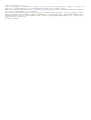 2
2
-
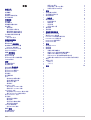 3
3
-
 4
4
-
 5
5
-
 6
6
-
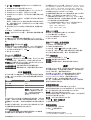 7
7
-
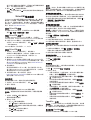 8
8
-
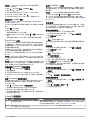 9
9
-
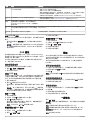 10
10
-
 11
11
-
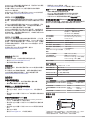 12
12
-
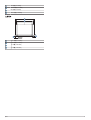 13
13
-
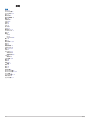 14
14
-
 15
15
-
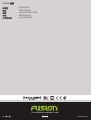 16
16
Fusion MS-RA210 は、高品質なサウンドと多機能な機能を備えたマリンオーディオレシーバーです。Bluetooth、USB、AUX などの多彩な入力端子を搭載し、お好みの音楽を簡単再生。また、AM/FMラジオやSiriusXM衛星ラジオにも対応しており、音楽やトーク番組など幅広い番組が楽しめます。さらに、防水・防塵設計で、屋外での使用にも最適です。Fusion MS-RA210があれば、マリンライフをより楽しく過ごせること間違いなしです!